8.1. Lesson: 栅格到矢量的转换
通过在栅格和矢量格式之间进行转换,您可以在解决GIS问题时同时使用栅格和矢量数据,以及使用这两种形式的地理数据特有的各种分析方法。这增加了您在考虑用于解决GIS问题的数据源和处理方法时的灵活性。
要组合栅格和矢量分析,需要将一种类型的数据转换为另一种类型的数据。让我们将上一课的栅格结果转换为矢量。
The goal for this lesson: 将栅格结果转换为可用于完成分析的矢量。
8.1.1.  Follow Along: The Raster to Vector Tool
Follow Along: The Raster to Vector Tool
从上一个模块的地图开始, raster_analysis.qgs 。在那里你应该有 all_conditions_simple.tif 在前几次练习中计算的。
点击 。工具对话框将出现。
如下所示进行设置:
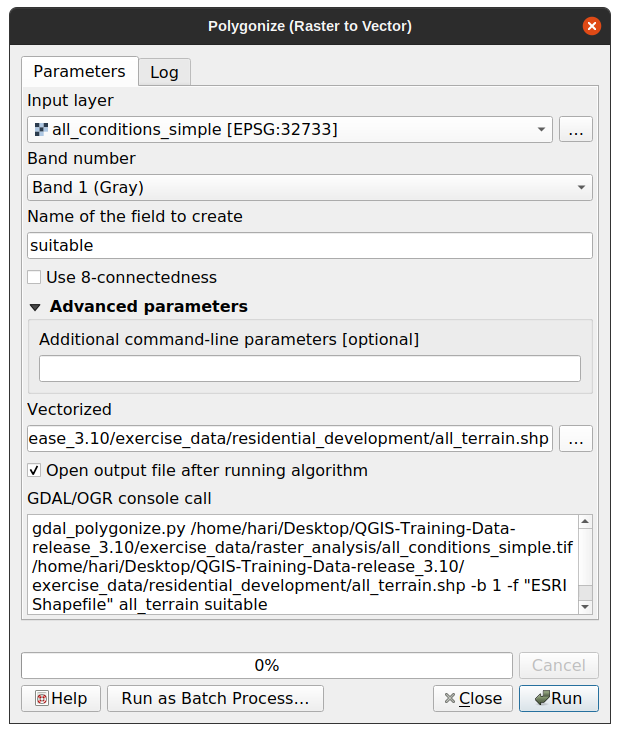
将字段名称(描述栅格值)更改为 suitable 。
将层保存在
exercise_data/residential_developmentASall_terrain.shp。
现在,您有了一个包含栅格的所有值的矢量文件,但您唯一感兴趣的区域是那些合适的区域;即 suitable 是 1 。如果您想要对此层有更清晰的可视化,您可以更改该层的样式。
8.1.2.  Try Yourself
Try Yourself
请参考有关矢量分析的模块。
创建一个仅包含以下多边形的新矢量文件 suitable 具有以下价值:
1。将新文件保存在
exercise_data/residential_development/ASsuitable_terrain.shp。
回答
打开 Query Builder 通过右键单击 all_terrain 中的层 Layers 面板,然后选择 标签。
然后构建查询
"suitable" = 1。单击 OK 以过滤出不满足此条件的所有多边形。在原始栅格上查看时,区域应完全重叠:
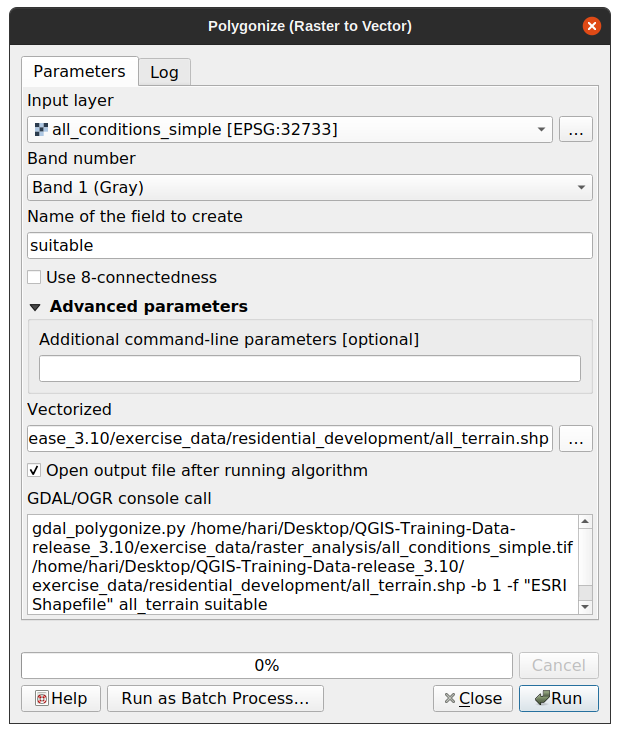
您可以通过右键单击保存此层 all_terrain 中的层 Layers 面板和选择 Save As... ,然后按照说明继续。
8.1.3.  Follow Along: The Vector to Raster Tool
Follow Along: The Vector to Raster Tool
虽然对于我们当前的问题来说没有必要,但了解与上面执行的转换相反的转换是很有用的。转换为栅格 suitable_terrain.shp 您在上一步中刚刚创建的向量文件。
点击 要启动此工具,请按以下屏幕截图所示进行设置:
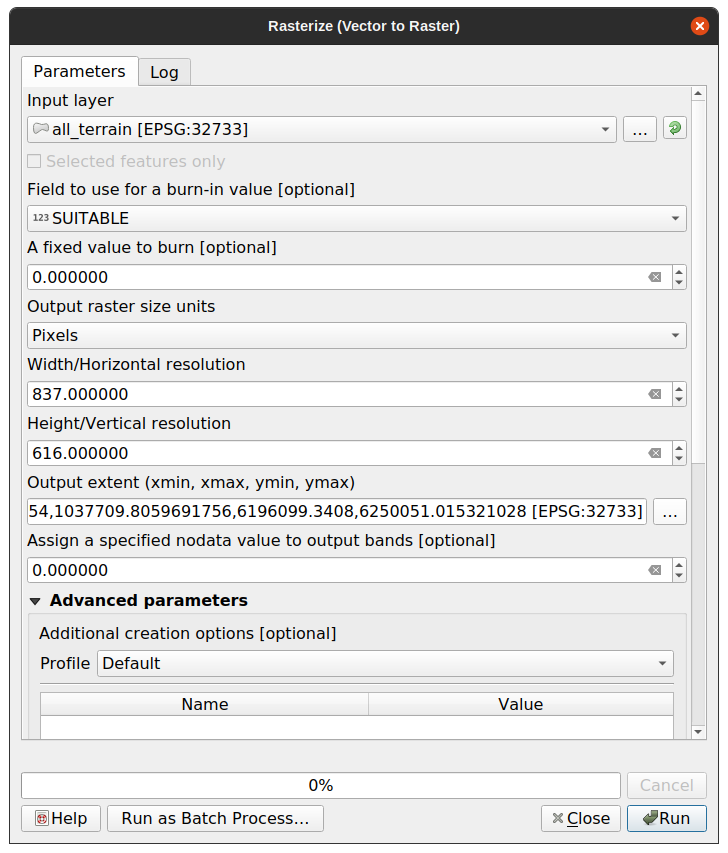
Input layer 是 all_terrain 。
字段名为 suitable 。
Output raster size units 是 Pixels 。
Width 和 Height 是
837和661,分别为。vt.得到. Output extent 从 all_terrain 一层。
设置输出文件 Rasterized 至
exercise_data/residential_development/raster_conversion.tif。
备注
输出图像的大小在此处指定为与矢量化后的原始栅格相同。要查看图像的维度,请打开其元数据 (Metadata 选项卡中的 Layer Properties )。
单击 OK 以开始转换过程。
完成后,通过将新栅格与原始栅格进行比较来衡量其成功与否。它们应该完全匹配,逐个像素。
8.1.4. In Conclusion
通过在栅格和矢量格式之间进行转换,可以扩大数据的适用性,而不会导致数据质量下降。
8.1.5. What's Next?
现在我们有了矢量格式的地形分析结果,它们可以用来解决我们应该考虑哪些建筑物作为住宅开发的问题。